3. LOCANDINA OPEN DAY
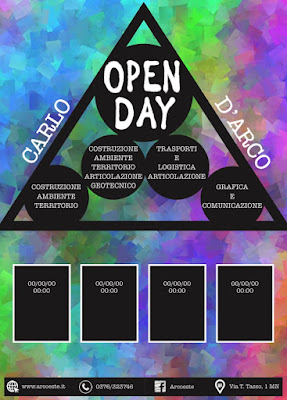
Ciao a tutti! oggi vi parlerò del lavoro svolto in classe con la professoressa Lanzafame e Cantamessa. La consegna chiedeva di creare due locandine di open day per l'istituto Carlo d'Arco e Isabella d'Este, utilizzando Illustrator. La creazione dei manifesti degli open day è sempre stata assegnata agli alunni di quarta appartenenti all'indirizzo di Grafica e Comunicazione; alla fine ci arà una commissione che sceglierà quale utilizzare per comunicare l'open day delle scuole. Per la scuola Carlo d'Arco ho scelto uno sfondo molto colorato, ho utilizzato varie forme geometriche per inserire il testo, come cerchi, triangolo e rettangoli. Alla fine ho inserito le icone del numero di telefono, via dell'istituto, indirizzo facebook e sito internet. Per la scuola Isabella d'este ho inserito uno sfondo nero in cui ho scritto gli indirizzi e le scritte "open day" e "Isabella d'Este", mentre nei triangoli a due colori che ho inseri